Общий альбом на iPhone [Информация, которую вы должны знать]
 Размещено от Лиза Оу / 26 янв, 2024 09:00
Размещено от Лиза Оу / 26 янв, 2024 09:00 Привет, ребята! Для темы свадебной фотосессии по нашим основным темам моя команда решила объединить фотографии, которые есть в Интернете. Один из наших товарищей по команде предложил нам использовать общие альбомы на iPhone. Мы рассмотрели ее предложение, и окончательное решение зависит от меня. Однако я не знаю, что такое общий альбом на iPhone и как он работает. Можете ли вы помочь мне узнать необходимую информацию об этом? Заранее спасибо!
Общий альбом на iPhone — удобная функция для ваших фото и видео. Об этом нужно знать гораздо больше. Вам нужно всего лишь прокрутить вниз, чтобы найти их. Двигаться дальше.
![Общий альбом на iPhone [Информация, которую вы должны знать]](https://www.fonelab.com/images/ios-system-recovery/shared-album-iphone/shared-album-iphone.jpg)

Список руководств
FoneLab позволяет переводить iPhone / iPad / iPod из режима DFU, режима восстановления, логотипа Apple, режима наушников и т. Д. В нормальное состояние без потери данных.
- Исправить отключенные проблемы системы iOS.
- Извлечение данных с отключенных устройств iOS без потери данных.
- Это безопасно и просто в использовании.
Часть 1. Что такое общий альбом iPhone
Наверняка вы и ваши друзья сделаете незабываемые моменты с помощью фотографий и видео. Общий альбом — это одна из функций, с помощью которой вы можете делиться своими фотографиями и видео с друзьями. Плюс этой функции в том, что они могут добавлять изображения в альбом. Это похоже на компиляцию нескольких изображений от разных людей.
Более того, не каждый может получить доступ к общему альбому на iPhone. Вы можете выбрать, какие пользователи смогут получить к нему доступ. Кроме того, вы можете поделиться своими мыслями и мнениями с помощью фотографий. Причина в том, что эта функция позволяет добавлять комментарии к видео и изображениям.
Часть 2. Как создать общий альбом
Учетная запись iCloud необходима для создания общего альбома на вашем iPhone. Основным требованием будет вход в свой Apple ID и его пароль. Прежде чем вы сможете создать общий альбом, рекомендуется включить эту функцию в приложении «Настройки». Знаете ли вы, как это сделать? Пожалуйста, следуйте подробным инструкциям ниже. Двигаться дальше.
Шаг 1На вашем Настройки приложение, пожалуйста, выберите Имя владельца на вершине. После этого выберите пункт значок iCloud в поле раздела. Дополнительные настройки будут показаны позже. Пожалуйста, выберите Фото кнопка на экране.
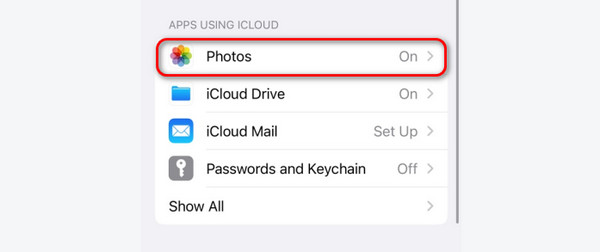
Шаг 2Вы будете перенаправлены на новый интерфейс. Пожалуйста, проведите пальцем вниз по экрану. После этого коснитесь значка Поделиться альбомами слайдер внизу. Оставьте его зеленым цветом.
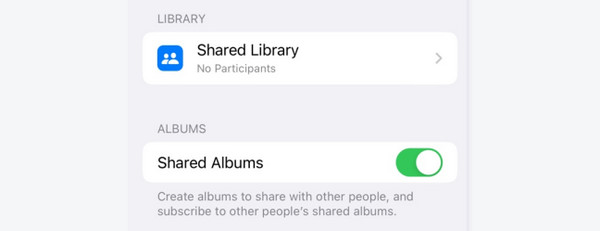
Теперь, когда вы включили функцию общего альбома, пришло время узнать, как его создать. Этот процесс прост. Вам нужно всего лишь использовать приложение «Фото» на вашем iPhone и выполнить подробные действия, описанные ниже. Прокрутите вниз, чтобы узнать, как создать общий альбом. Двигаться дальше.
Шаг 1На главном экране нажмите значок Значок альбома фотографий. Недавно снятые фотографии будут показаны на вашем экране. Пожалуйста, нажмите на Альбомы кнопка внизу. Позже будут показаны классификации изображений и видео с их названиями.
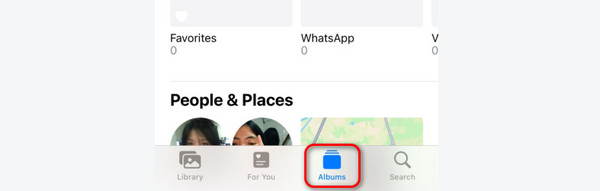
Шаг 2В правом верхнем углу экрана выберите Значок плюса. Позже на экране отобразятся раскрывающиеся параметры. Пожалуйста, нажмите на Новый общий альбом кнопка. Теперь вы будете перенаправлены на новый интерфейс. Назовите альбом и коснитесь значка Следующая кнопка. После этого следуйте инструкциям на экране, чтобы завершить процесс.
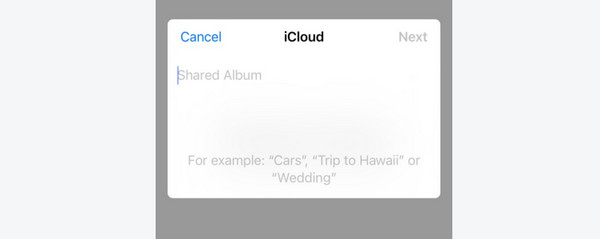
FoneLab позволяет переводить iPhone / iPad / iPod из режима DFU, режима восстановления, логотипа Apple, режима наушников и т. Д. В нормальное состояние без потери данных.
- Исправить отключенные проблемы системы iOS.
- Извлечение данных с отключенных устройств iOS без потери данных.
- Это безопасно и просто в использовании.
Часть 3. Как принять приглашение в общий альбом
Теперь, в качестве ответа на приведенный выше сценарий, вот метод публикации, позволяющий узнать, как принимать приглашения на общий альбом. Вам понадобится только приложение «Фото» на вашем iPhone. Пожалуйста, повторите подробные шаги, описанные ниже. Двигаться дальше.
Шаг 1Откройте iPhone Фото приложение. После этого вы будете перенаправлены на первый интерфейс приложения. Пожалуйста, нажмите на Для тебя Кнопка в нижней части основного интерфейса. Общие альбомы будут опубликованы позже.
Шаг 2Найдите приглашения в общий альбом, к которым вы предпочитаете иметь доступ. После этого, пожалуйста, выберите Принять кнопка на новом альбоме.
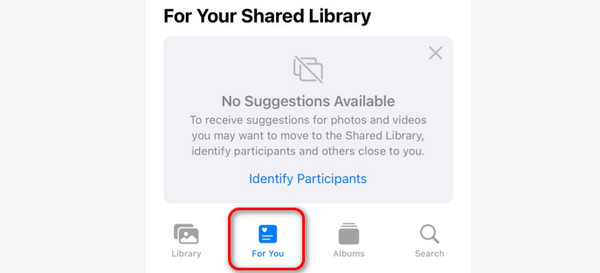
Но что, если вы также хотите отправить или пригласить людей в общий фотоальбом? Мы поняли тебя! Эта дополнительная информация поможет вам добиться этого прогресса. Вам нужно только повторить подробные шаги, которые мы подготовили ниже. Двигаться дальше.
Шаг 1Откройте приложение «Фото» на своем iPhone. После этого найдите Поделиться альбомом расположение на кнопке «Альбомы» в нижней части основного интерфейса. Нажмите Увидеть все кнопка для просмотра всех списков. Теперь нажмите и удерживайте альбом, которым хотите поделиться. На экране отобразятся раскрывающиеся параметры. Пожалуйста, выберите значок «Пригласить людей».
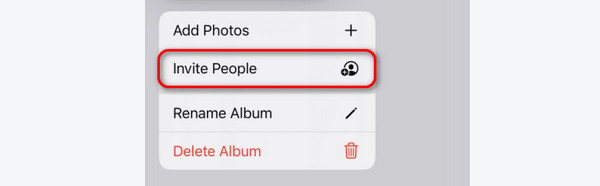
Шаг 2Вы будете перенаправлены на новый интерфейс, и экран загрузится на несколько секунд. Все, что вам нужно сделать, это подождать. После этого нажмите Пригласить Люди или значок «Плюс» вверху. Вы будете перенаправлены на новый экран. В разделе «Кому» введите количество человек, которых вы хотите пригласить.
Кроме того, вы можете коснуться Значок плюса в правом верхнем углу и выберите из своих контактов. Позже, пожалуйста, нажмите на Добавить кнопка вверху справа. Вам нужно только дождаться, пока люди, которых вы приглашаете, примут приглашение, чтобы они получили доступ к общему альбому.
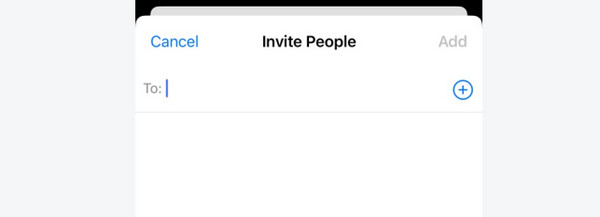
Часть 4. Как исправить, что общий альбом не отображается
Что делать, если общий альбом не отображается на iPhone? Вы узнаете 3 способа исправить это соответствующим образом.
Вариант 1. Проверьте свою сеть
Убедитесь, что у вас стабильное сетевое соединение, и попробуйте повторно подключить его после отключения Wi-Fi или сотовой связи.
Если что-то не так с вашим сетевым подключением, вы можете попробовать изменить другое или сбросить настройки сети на вашем iPhone непосредственно.
Откройте Настройки. Выберите Общие, А затем выберите Перенос или сброс iPhone. Позже выберите Сброс настройки сети .
Вариант 2. Снова включить общий альбом
Вы можете отключить общий альбом в настройках iPhone, а затем включить его через несколько минут.
Откройте Настройки. Выберите Учетная запись на вершине. Позже выберите ICloud, то Фото кнопка. Позже прокрутите вниз и коснитесь значка Общие альбомы .
Вариант 3. Восстановление системы FoneLab iOS
FoneLab iOS Восстановление системы — это сторонний инструмент, который вы можете использовать! Поддерживаются различные неисправности iPhone. Некоторые из них — проблемы с экраном, проблемы с зарядкой, перезапуск цикла и разрядка аккумулятора. Плюс этого инструмента в том, что он поддерживает практически все версии и модели iOS.
Более того, у него есть 2 режима ремонта, которые вы можете выполнить. У них есть разные процедуры, которые вы должны знать, чтобы избежать ошибок в процессе.
FoneLab позволяет переводить iPhone / iPad / iPod из режима DFU, режима восстановления, логотипа Apple, режима наушников и т. Д. В нормальное состояние без потери данных.
- Исправить отключенные проблемы системы iOS.
- Извлечение данных с отключенных устройств iOS без потери данных.
- Это безопасно и просто в использовании.
- Стандартный режим. Он устраняет проблему с вашим iPhone, не удаляя ни единого фрагмента данных.
- Расширенный режим — устраняет проблему с вашим iPhone, но удаляет все сохраненные данные. Резервное копирование ваших данных на iPhone рекомендуется в этом вопросе.
Теперь пришло время узнать, как FoneLab iOS Восстановление системы функции, позволяющие исправить общий альбом, который не обновляется и не отображается. Двигаться дальше.
Шаг 1Загрузите программу восстановления iOS. Выбор Бесплатная загрузка кнопка выполнит это. Процесс загрузки займет несколько секунд, в зависимости от мощности вашей сети.
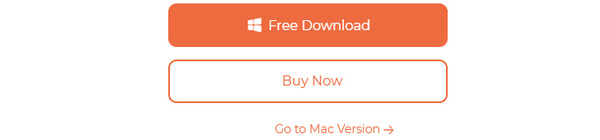
Шаг 2В следующем интерфейсе будут раскрыты 4 основные функции. Пожалуйста, выберите Восстановление системы iOS кнопка среди всех из них. После этого вы будете перенаправлены на новый интерфейс. Пожалуйста, нажмите кнопку Start Кнопка, чтобы продолжить процесс.
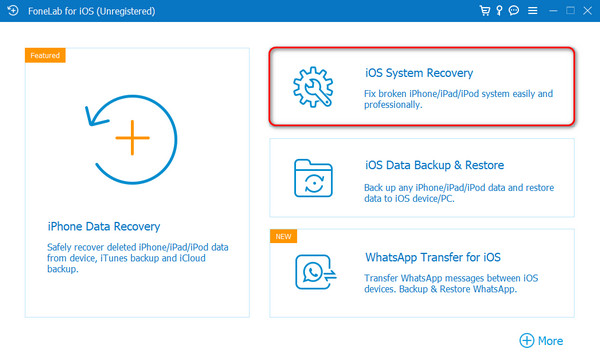
Шаг 3Возьмите USB-кабель. Используйте его, чтобы подключить iPhone к компьютеру, чтобы разрешить работу программного обеспечения. Позже будет показан раздел выбора двух режимов ремонта. Пожалуйста, выберите между стандартным режимом или расширенным режимом. После этого нажмите кнопку подтвердить .
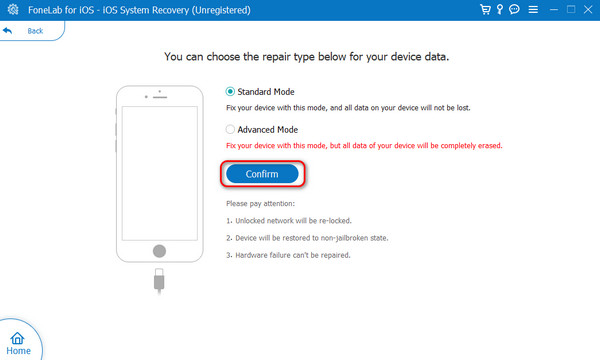
Шаг 4Руководство по процессу режима восстановления будет опубликовано. Пожалуйста, следуйте соответствующим инструкциям, следуя инструкциям на экране. Позже нажмите кнопку Оптимизировать or Ремонт .
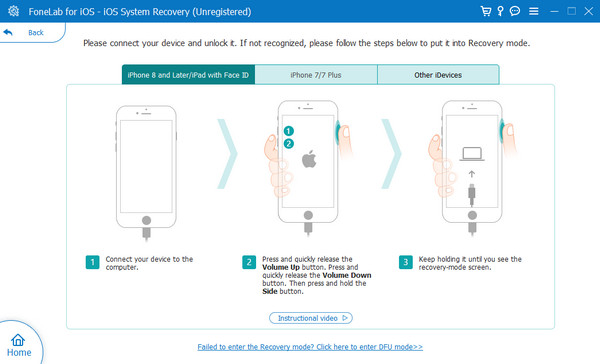
FoneLab позволяет переводить iPhone / iPad / iPod из режима DFU, режима восстановления, логотипа Apple, режима наушников и т. Д. В нормальное состояние без потери данных.
- Исправить отключенные проблемы системы iOS.
- Извлечение данных с отключенных устройств iOS без потери данных.
- Это безопасно и просто в использовании.
Часть 5. Часто задаваемые вопросы об общем альбоме iPhone
Есть ли ограничение на количество общих альбомов?
Да. На вашем iPhone установлены ограничения на количество общих альбомов. Используя эту функцию, вы можете создать 200 альбомов с помощью обмена фотографиями iCloud. В каждом альбоме может храниться 5,000 видео и фотографий. Кроме того, у пользователей, имеющих доступ к общим альбомам, есть ограничения. Доступ к каждому альбому имеют только 100 подписчиков.
Почему я не получаю приглашение на общий альбом?
Приглашение можно отправить на адрес электронной почты. Если вы не можете его получить, возможно, возникла проблема с процессом отправки. Итак, попросите приглашенного повторно отправить приглашение по электронной почте. Кроме того, у вас могут возникнуть проблемы с сетью. Одна из причин заключается в том, что для процесса приглашения требуется подключение к Интернету.
Почему не работает общий альбом iPhone?
Общий альбом на iPhone не будет работать, если в системе Apple отключена какая-либо служба. Вы можете просмотреть его на их официальном сайте. Кроме того, для работы этой функции требуется Wi-Fi или сотовая сеть. Если у вас его нет, общий альбом также не будет работать.
Вот и все об общем альбоме iPhone! Мы надеемся, что вы многому научились из этого поста. В нем рассказывается, как создавать и принимать приглашения с помощью этой функции. Кроме того, мы должны быть готовы, если возникнут проблемы с программным обеспечением. Если общий альбом не работает или не отображается, вы можете использовать FoneLab iOS Восстановление системы. Есть ли у вас дополнительные вопросы? Не стесняйтесь спрашивать нас, оставив их в разделе комментариев ниже. Спасибо!
FoneLab позволяет переводить iPhone / iPad / iPod из режима DFU, режима восстановления, логотипа Apple, режима наушников и т. Д. В нормальное состояние без потери данных.
- Исправить отключенные проблемы системы iOS.
- Извлечение данных с отключенных устройств iOS без потери данных.
- Это безопасно и просто в использовании.
